
* Este post faz parte vida do iPhoneBoletim de dicas do dia. Inscrever-se. *
Com o iOS 17, agora você pode definir vários cronômetros diretamente no aplicativo Relógio sem baixar um aplicativo de terceiros. Os usuários estão relatando que esse recurso é um divisor de águas para cozinhar, gerenciar crianças ou apenas produtividade geral. Veja como usar o novo recurso.
Por que você vai adorar esta dica:
- Agora você pode definir vários temporizadores ao mesmo tempo para tornar tarefas como cozinhar e gerenciar várias tarefas super simples.
- Você pode definir vários cronômetros diretamente do aplicativo Relógio, em vez de precisar baixar um aplicativo de terceiros para executar a tarefa simples.
Como definir vários temporizadores no iPhone
Requisitos de sistema
Você deve ter atualizado para iOS 17 para usar esta dica. Os seguintes modelos são compatíveis com iOS 17:
- iPhone 14, 14+, Pro, Pro Max
- iPhone 13, 13 mini, Pro, Pro Max
- iPhone 12, 12 mini, Pro, Pro Max
- iPhone 11, Pro, ProMax
- iPhone XS, XS Max
- iPhone XR
- iPhone SE (2ª geração ou posterior)
Antes do iOS 17, se você quisesse ter mais de um cronômetro em contagem regressiva ao mesmo tempo, precisava baixar um aplicativo de terceiros. Agora, a Apple atualizou o aplicativo Clock para tornar mais rápido e fácil definir vários temporizadores. Se você gosta de aprender sobre as atualizações de software mais recentes da Apple, inscreva-se gratuitamente em nosso Dica do dia!

Descubra os recursos ocultos do seu iPhone
Obtenha uma dica diária todos os dias (com capturas de tela e instruções claras) para que você possa dominar seu iPhone em apenas um minuto por dia.
- No seu iPhone, abra o Relógio aplicativo.
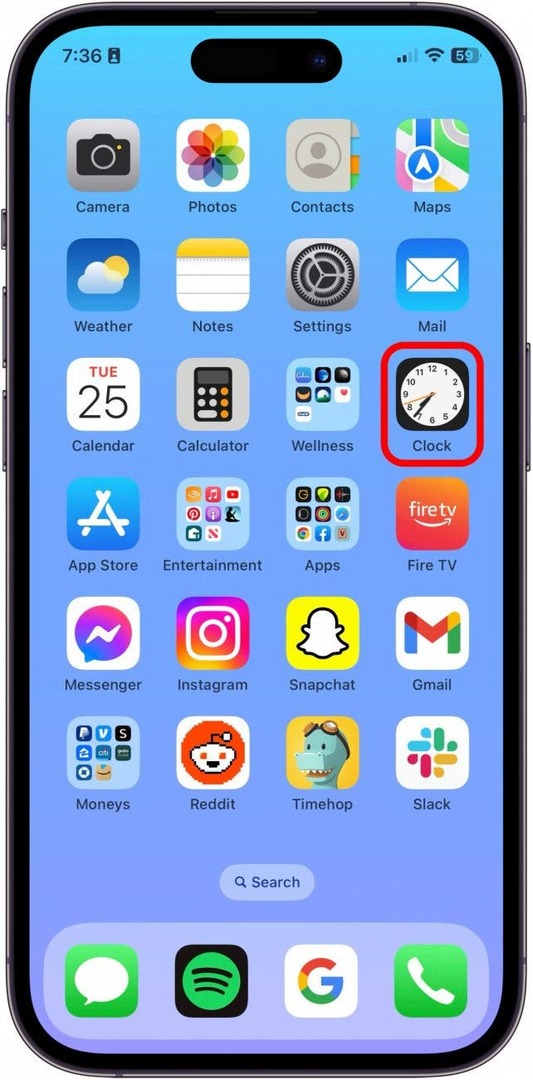
- Tocar Temporizadores.
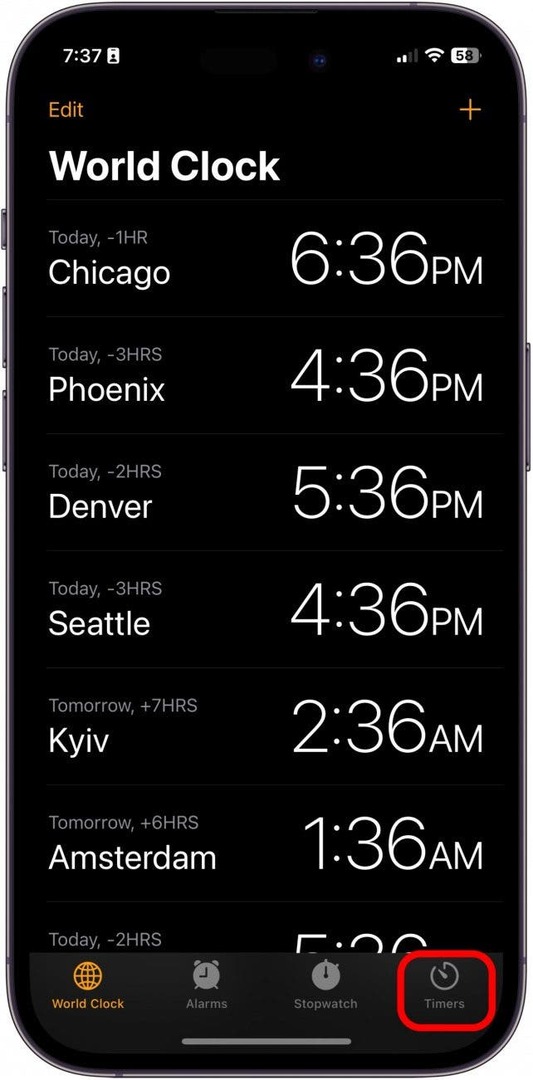
- Vá em frente e inicie um novo cronômetro.
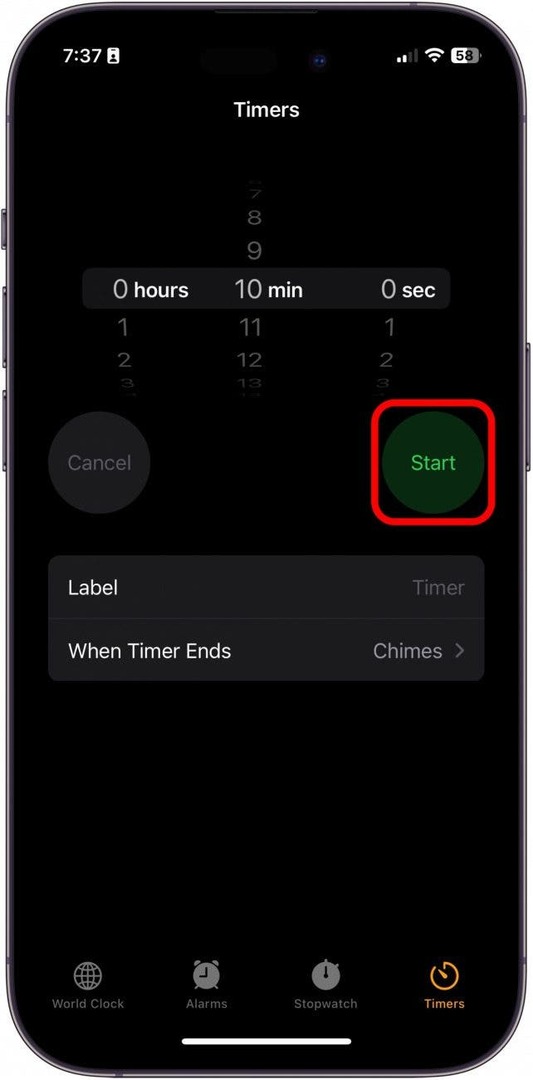
- Em seguida, toque no Mais no canto superior direito.
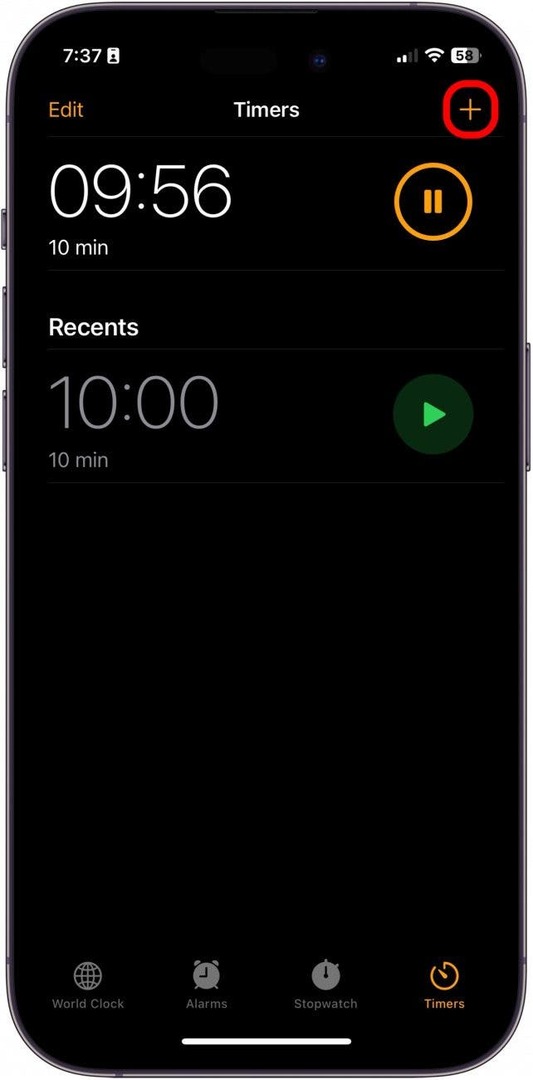
- A partir daqui, você configura outro cronômetro e toca em Começar.
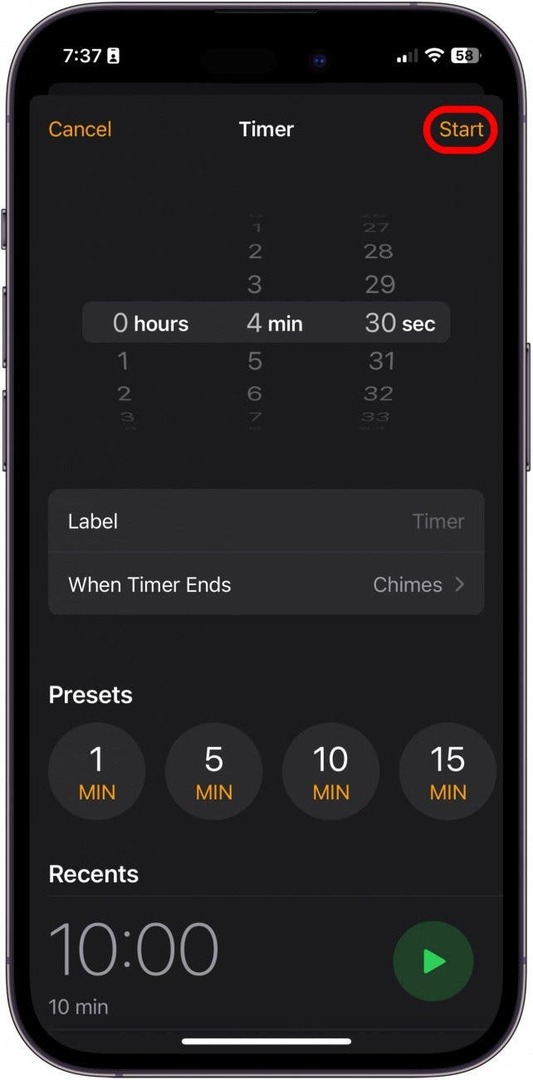
- Agora, você poderá ver vários temporizadores ao mesmo tempo.
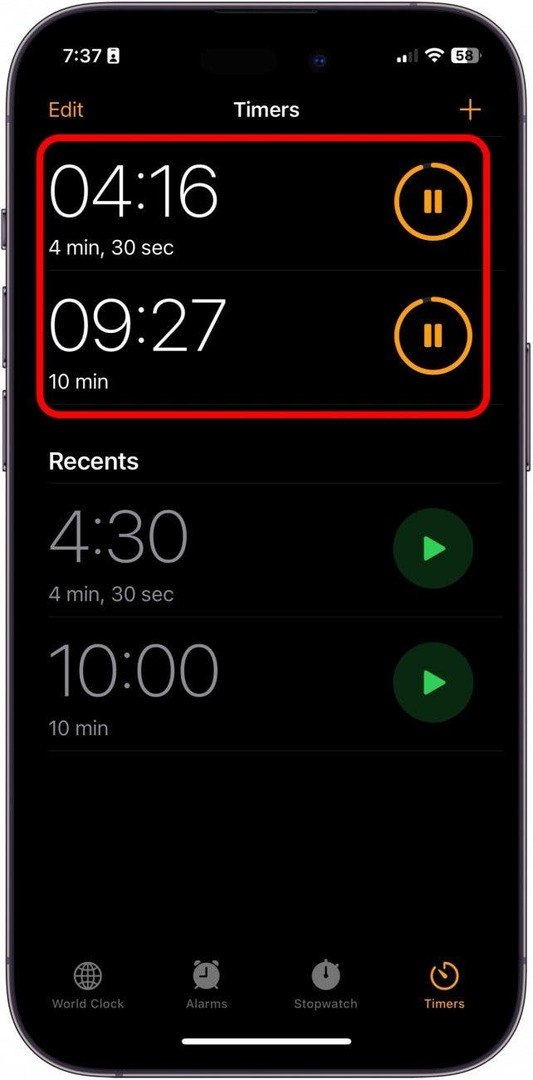
- Você também pode iniciar rapidamente um novo cronômetro tocando no Botão de reprodução ao lado de seus temporizadores recentes.
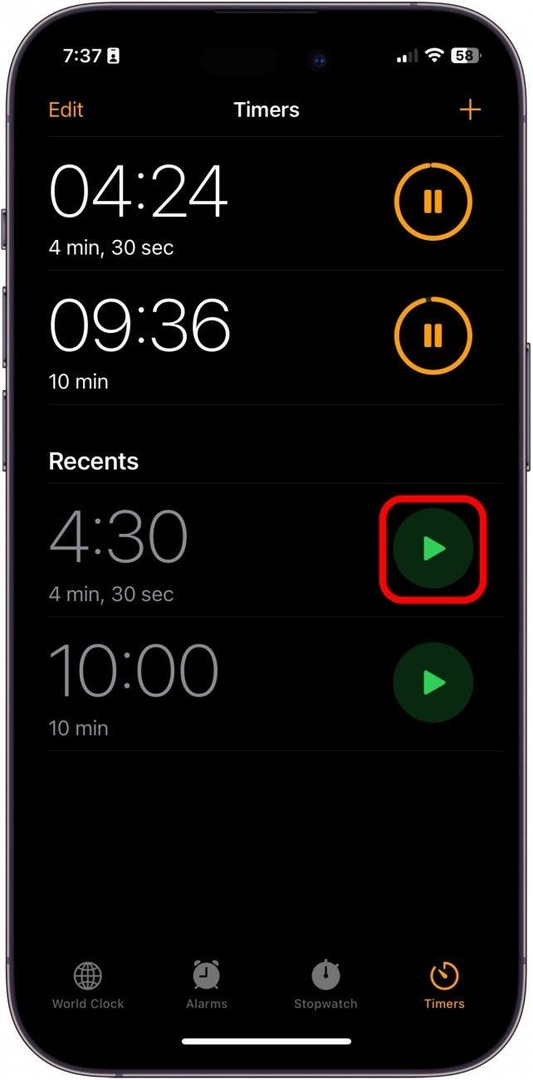
- Na tela de bloqueio, você verá uma pilha de cronômetro. Toque nele para ver todos os seus cronômetros.
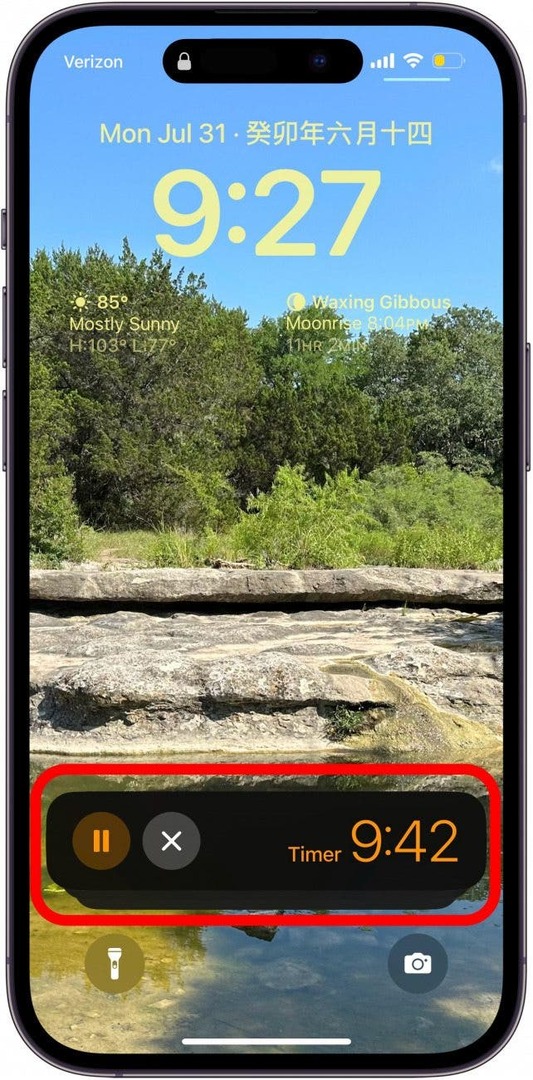
- Agora você pode pausar, cancelar ou recolher seus cronômetros diretamente da tela de bloqueio.
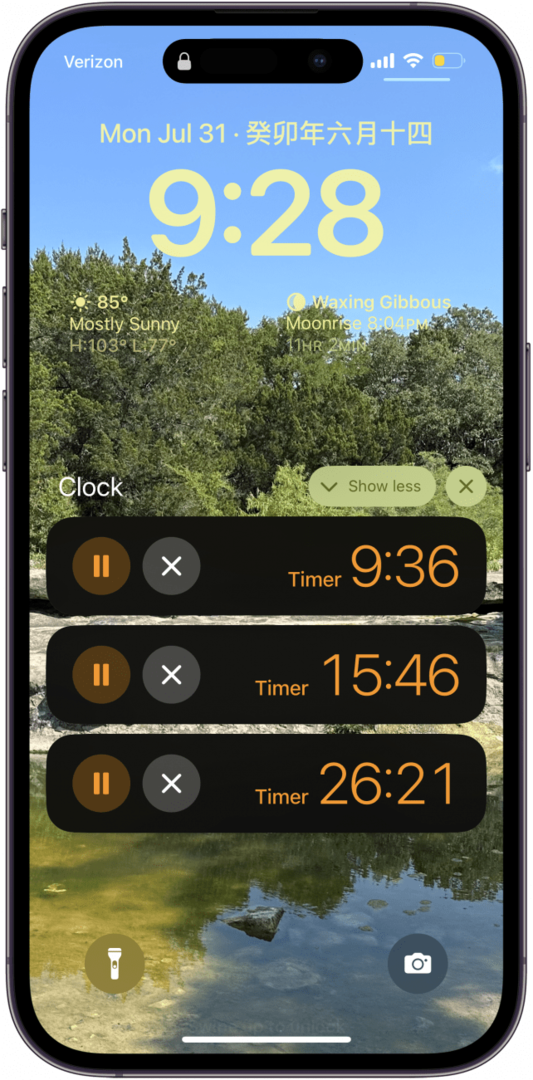
E isso é tudo! Estou muito feliz com este recurso útil, mas simples, adicionado ao aplicativo Clock.